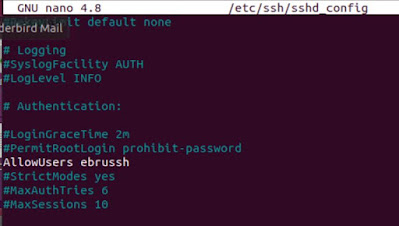LİNUX SERVİSLERİLERİNİ KONTROL ETMEK
Linux bilgisayarlara kurduğumuz servislerin durumlarını kontrol etmek için bu komutlar kullanılabilir. 1. Systemctl status servis-adi à nginx servisinin durumunu gösterir. (Systemctl status nginx) 2. Systemctl restart servis-adi à servisi yeniden başlatır. 3. Systemctl start servis-adi à servis başlatılır. 4. Systemctl stop servis-adi à servisi durdurur. 5. Systemctl enable servis-adi à Sunucu açılırken servis de açılır. 6. Systemctl disable servis-adi à Sunucu açılırken servisin başlamamasını sağlar.